Vil du vide, hvordan du installerer IIS-serveren ved hjælp af Powershell? I dette selvstudium skal du vise dig, hvordan du installerer IIS på en computer, der kører Windows.
• Windows 2012 R2
• Windows 2016
• Windows 2019
Liste over udstyr
Her kan du finde listen over udstyr, der bruges til at oprette denne tutorial.
Dette link viser også den softwareliste, der bruges til at oprette dette selvstudium.
Relateret tutorial - PowerShell
På denne side tilbyder vi hurtig adgang til en liste over tutorials relateret til PowerShell.
Selvstudium i Powershell - Installation af IIS
Start som administrator en udvidet Powershell-kommandolinje.

Kontroller, om IIS allerede er installeret.
Her er kommandoen output.
Installer IIS-serveren ved hjælp af Powershell.
Her er kommandoen output:
Konfigurer IIS-tjenesten til at starte automatisk.
Åbn din browser, og angiv IP-adressen på din webserver.
I vores eksempel blev følgende webadresse indtastet i browseren:
• http://192.168.100.10
IIS-standardwebsiden skal præsenteres.
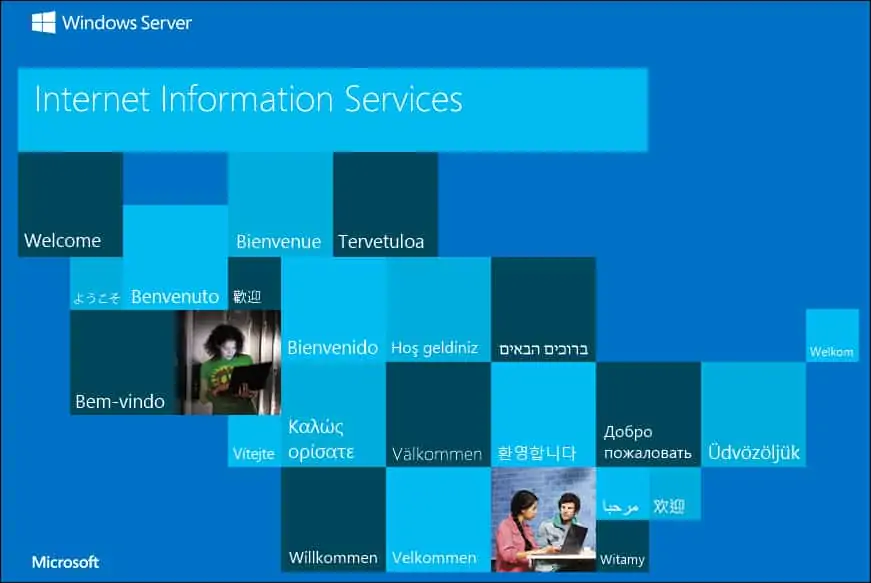
Tillykke! Du kan installere IIS-serveren ved hjælp af Powershell.
